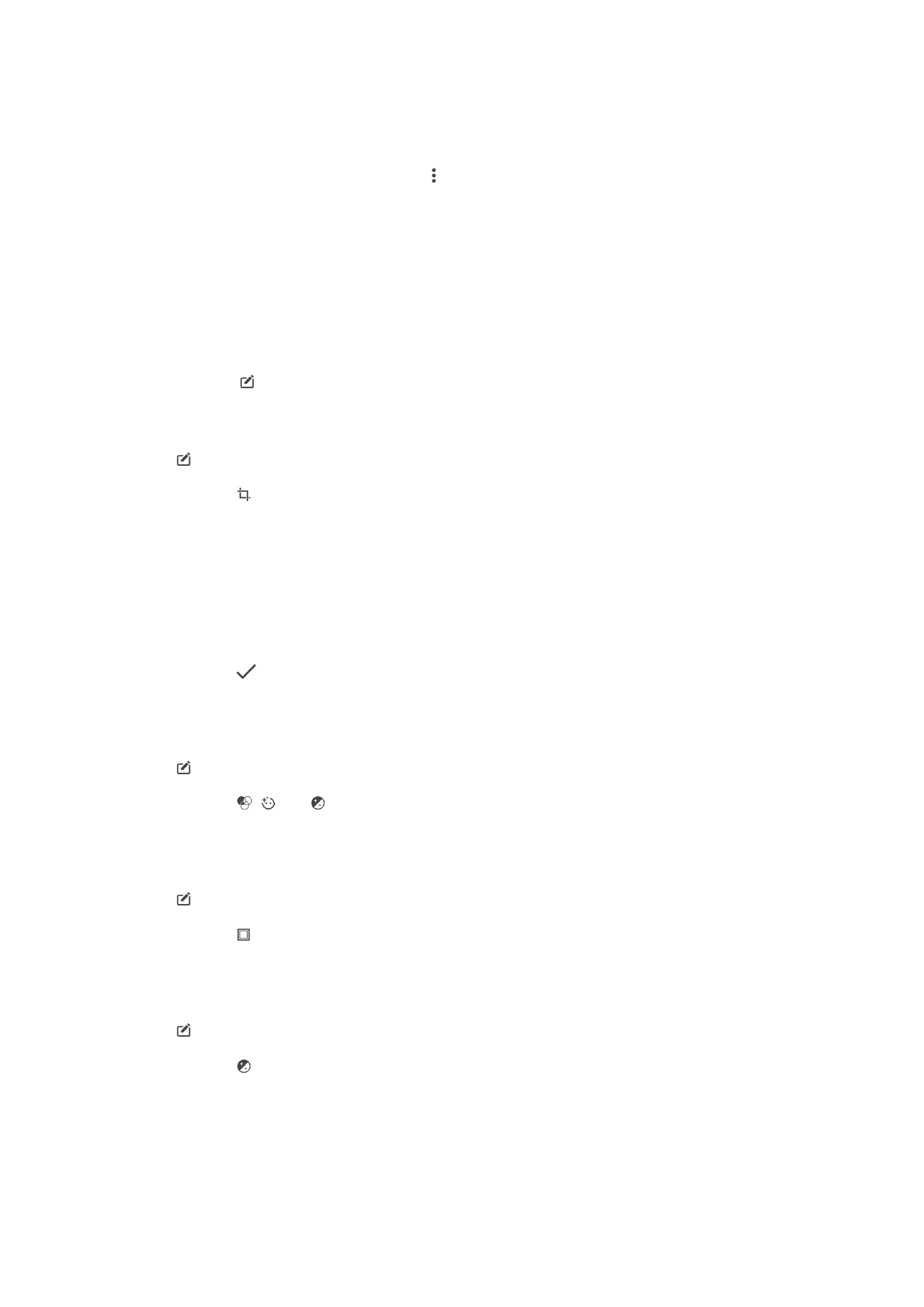
Slik redigerer du bilder med bilderedigeringsappen
Du kan redigere og bruke effekter på originalbilder du har tatt med kameraet. Du kan for
eksempel endre lyseffektene. Originalversjonen forblir uendret på enheten når du har
lagret det redigerte bildet.
Slik redigerer du et bilde
•
Når du viser et bilde, ta hurtig på skjermen for å vise verktøylinjen, ta deretter
hurtig på .
Slik beskjærer du et bilde
1
Når du viser et bilde, trykk på skjermen for å vise verktøylinjen, og trykk deretter på
.
2
Hvis du blir bedt om det, velger du
Bilderedigering.
3
Trykk på >
Beskjær.
4
Trykk på
Beskjær og velg et alternativ.
5
Hvis du vil justere beskjæringsrammen, holder du nede kanten av
beskjæringsrammen. Dra innover og eller utover for å endre størrelsen på rammen
når sirklene på kantene forsvinner.
6
For å endre størrelsen på alle sidene av beskjæringsrammen samtidig holder du
nede ett av de fire hjørnene. Når sirklene på kantene forsvinner, skal du dra hjørnet
deretter.
7
Hvis du vil flytte beskjæringsrammen til et annet område av bildet, holder du nede
inne i rammen, og deretter drar du rammen dit du vil ha den.
8
Trykk på
.
9
Trykk på
LAGRE for å lagre en kopi av det beskjærte bildet.
Slik bruker du spesialeffekter på et bilde
1
Når du viser et bilde, trykk på skjermen for å vise verktøylinjen, og trykk deretter på
.
2
Hvis du blir bedt om det, velger du
Bilderedigering.
3
Trykk på , eller og velg et alternativ.
4
Rediger bildet slik du vil ha det, og trykk på
LAGRE.
Slik legger du en bilderammeeffekt til et bilde
1
Når du viser et bilde, trykk på skjermen for å vise verktøylinjen, og trykk deretter på
.
2
Hvis du blir bedt om det, velger du
Bilderedigering.
3
Trykk på og velg et alternativ.
4
Trykk på
LAGRE for å lagre en kopi av det redigerte bildet.
Slik justerer du lysinnstillingene for et bilde
1
Når du viser et bilde, trykk på skjermen for å vise verktøylinjen, og trykk deretter på
.
2
Hvis du blir bedt om det, velger du
Bilderedigering.
3
Trykk på , velg deretter et alternativ og rediger etter ønske.
4
Trykk på
LAGRE for å lagre en kopi av det redigerte bildet.
119
Dette er en Internett-versjon av denne publikasjonen. © Skriv ut bare til eget bruk.
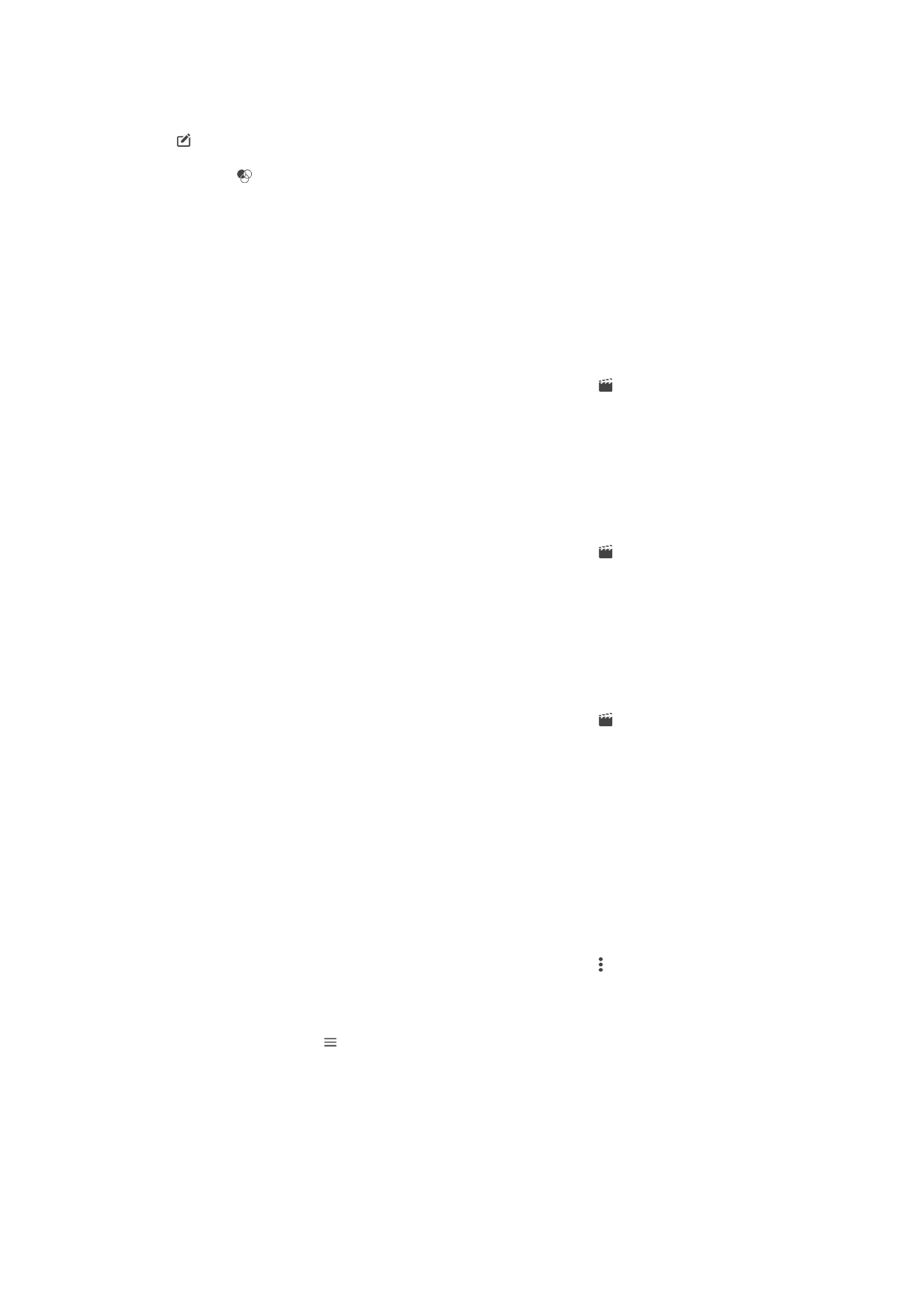
Slik angir du metningsnivået for farger i et bilde
1
Når du viser et bilde, trykk på skjermen for å vise verktøylinjen, og trykk deretter på
.
2
Hvis du blir bedt om det, velger du
Bilderedigering.
3
Trykk på og velg et alternativ.
4
Trykk på
LAGRE for å lagre en kopi av det redigerte bildet.